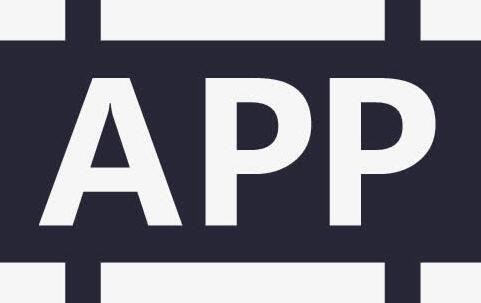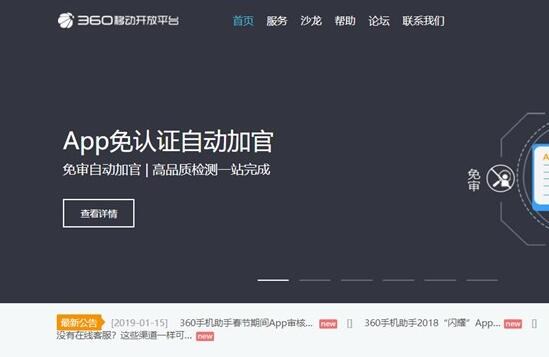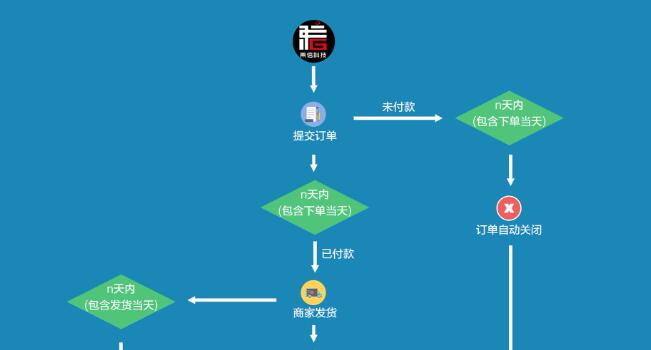iOS自動打包IPA是一種方便快捷的方式,能夠幫助開發者自動完成構建、簽名和打包等繁瑣的工作。本文將介紹iOS自動打包IPA的原理和詳細步驟。
一、原理介紹
iOS自動打包IPA的原理是通過命令行工具xcodebuild和xcrun來進行構建和簽名。xcodebuild是蘋果官方提供的命令行工具,可以進行Build、Archive和Export等操作。而xcrun則是用于執行其他開發者工具的命令行接口,包括簽名、驗證和封裝等。
具體來說,iOS自動打包IPA的過程分為以下幾個步驟:
1. 設置工程相關信息:設置SDK版本、工程目錄和證書等。
2. 清理工程:執行xcodebuild clean命令,清理構建目錄。
3. 構建工程:執行xcodebuild build命令,編譯工程。
4. 歸檔工程:執行xcodebuild archive命令,將編譯后的產品文件歸檔。
5. 導出IPA文件:執行xcodebuild exportArchive命令,導出IPA文件。
6. 簽名IPA文件:使用xcrun命令對導出的IPA文件進行簽名。
7. 打包完成:生成最終的IPA文件,可以進行安裝和發布。
二、詳細步驟介紹
下面詳細介紹iOS自動打包IPA的具體步驟:
1. 設置工程相關信息
在命令行中執行以下命令,設置工程相關信息:
“`
xcodebuild -project YourProject.xcodeproj -sdk iphoneos -configuration Release -scheme YourScheme
“`
其中,YourProject.xcodeproj為你的工程文件名,h5打包ios是ipa格式YourScheme為你的工程的Scheme名。
2. 清理工程
執行以下命令,清理構建目錄:
“`
xcodebuild clean
“`
3. 構建工程
執行以下命令,編譯工程:
“`
xcodebuild build
“`
4. 歸檔工程
執行以下命令,將編譯后的產品文件歸檔:
“`
xcodebuild archive -archivePath YourArchivePath
“`
其中,YourArchivePath為你的歸檔文件路徑。
5. 導出IPA文件
執行以下命令,導出IPA文件:
“`
xcodebuild -exportArchive -archivePath YourArchivePath -exportPath YourExportPath -exportOptionsPlist YourExportOptionsPlistPath
“`
其中,YourExportPath為你的導出文件路徑,YourExportOptionsPlistPath為你的導出配置文件路徑。
導出配置文件(YourExportOptionsPlistPath)的內容如下:
“`
method
development|app-store|ad-hoc|enterprise
teamID
YourTeamID
provisioningProfiles
YourBundleIdentifier
YourProvisioningProfileName
“`
其中,method為導出類型(development、app-store、ad-hoc、enterprise),teamID為開發者團隊ID,YourBundleIdentifier為你的應用的Bundle Identifier,YourProvisioningProfileName為你的描述文件名稱(不帶后綴)。
6. 簽名IPA文件
執行以下命令,對導出的IPA文件進行簽名:
“`
xcrun -sdk iphoneos PackageApplication -v YourAppPath -o YourIpaPath
“`
其中,YourAppPath為導出的.app文件路徑,YourIpaPath為最終的IPA文件路徑。
7. 打包
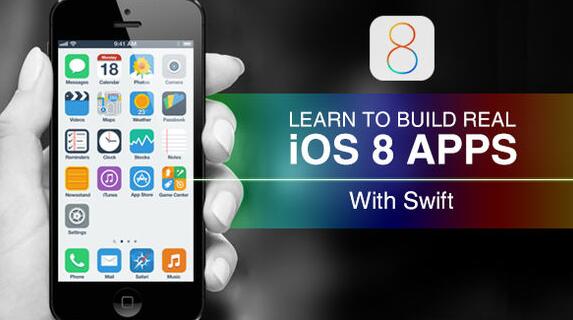
完成
至此,整個iOS自動打包IPA的過程完成。你可以使用生成的IPA文件進行安裝和發布。
總結:
本文介紹了iOS自動打包IPA的原理和詳細步驟。通過xcodebuild和xcrun命令行工具的配合使用,沒有開發者賬號怎么打包ipa可以快速完成構建、簽名和打包等操作,提高開發效率。希望對你有所幫助。